Korjaus: Roblox-vahvistus ei toimi
Tässä artikkelissa yritämme ratkaista ongelman, jonka Roblox-pelaajat kohtaavat, kun he haluavat läpäistä varmennuksen kirjautuessaan tililleen.

Kun Roblox-pelaajat haluavat kirjautua sisään, heidän pääsyään tililleen rajoitetaan, koska vahvistus juuttuu tai ei toimi. Jos kohtaat tällaisen ongelman, voit löytää ratkaisun seuraamalla allaolevia ehdotuksia.
Miksi Roblox-vahvistus ei toimi tai on jumissa?
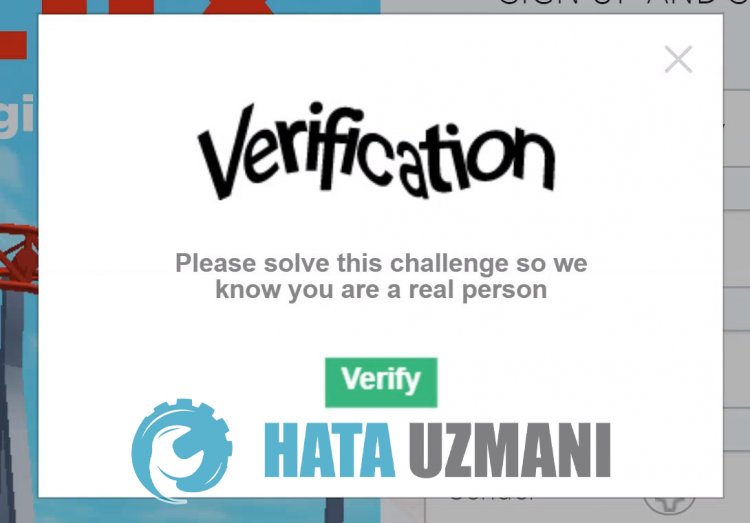 /p>
/p>
Tämä virhe, joka yleensä kohdataan, tapahtuu, kun käyttäjät käyttävät VPN:ää taustalla. Tietenkin saatamme kohdata tällaisen virheen paitsi tämän ongelman, myös monien ongelmien vuoksi. Mahdolliset syyt voidaan luetella seuraavasti, jos Roblox on jumissa tai ei toimi vahvistusnäytössä:
- Internet-välimuistissasi saattaaolla ongelma.
- Selaimesi välimuistissa saattaaolla ongelma.
- Internetissäsi voiolla ongelma.
- VPN-yhteys saattaaolla estetty.
- Virustorjuntaohjelma saattaa estää sen.
Yllä luetellut syyt voivat aiheuttaa tällaisia ongelmia. Tätä varten voit löytää ongelman ratkaisun seuraamalla allaolevia ehdotuksia.
Roblox-vahvistuksen korjaaminen
Voit korjata tämän virheen etsimällä ratkaisun ongelmaan seuraamalla allaolevia ehdotuksia.
1-) Tarkista yhteytesi
Internet-yhteyden ongelma voi aiheuttaa monia virheitä. Jos internetyhteytesi hidastuu tai katkeaa, annamme muutamia korjausehdotuksia.
- Jos Internet-nopeus hidastuu, sammuta modeemi ja käynnistä se sitten uudelleen. Tämä prosessi helpottaa internettiäsi hieman.
- Voimme poistaa ongelman tyhjentämällä Internet-välimuistin.
Tyhjennä DNS-välimuisti
- Kirjoita cmd hakun aloitusnäyttöön ja suorita se järjestelmänvalvojana.
- Kirjoita seuraavat koodirivit järjestyksessä komentokehotteeseen ja paina Enter.
- ipconfig /flushdns
- netsh int ipv4 reset
- netsh int ipv6 reset
- netsh winhttp nollaa välityspalvelin
- netsh winsockin nollaus
- ipconfig /registerdns
- Tämän toimenpiteen jälkeen se näyttää, että dns-välimuisti ja välityspalvelimet on tyhjennetty onnistuneesti.
Tämän prosessin jälkeen voit avata ohjelman käynnistämällä tietokoneen uudelleen. Jos ongelma jatkuu, siirrytään toiseen ehdotukseen.
2-) Kytke modeemi pois päältä ja päälle
Sammuta modeemi, odota 20 sekuntia ja käynnistä se uudelleen. Tämän prosessin aikana IP-osoitteesi muuttuu ja estää erilaisia verkko-ongelmia. Jos ongelma jatkuu, siirrytään toiseen ehdotukseen.
3-) Rekisteröi toinen DNS-palvelin
Voimme poistaa ongelman rekisteröimällä toisen dns-palvelimen tietokoneeseen.
- Avaa Ohjauspaneeli ja valitse vaihtoehto Verkko ja Internet
- Avaa Verkko- ja jakamiskeskus avautuvassa näytössä.
- Napsauta Muuta sovittimen asetuksia vasemmalla.
- Avaa Ominaisuudet-valikko napsauttamalla yhteystyyppiäsi hiiren kakkospainikkeella.
- Kaksoisnapsauta Internet Protocol Version 4 (TCP /IPv4).
- Otetaan asetukset käyttöön kirjoittamalla Googlen DNS-palvelin, jonka annamme alla.
- Ensisijainen DNS-palvelin: 8.8.8.8
- Muu DNS-palvelin: 8.8.4.4
- Napsauta sitten Vahvista asetukset poistuessasi ja paina OK-painiketta ja suorita toiminnot.
Käynnistä tietokone tämän prosessin jälkeen uudelleen ja käynnistä Roblox-peli.
4-) Tyhjennä selaimen välimuisti
Selainvälimuistin ongelmat voivat aiheuttaa tällaisia virheitä.
Google Chromen käyttäjille;
- Käynnistä Google Chrome -selain.
- Avataan sitten historiavalikko painamalla CTRL+H-näppäinyhdistelmää.
- Napsauta avautuvassa näytössä Poista selaustiedot.
- Valitse Aikaväli ja Aina uudessa ikkunassa avautuvassa näytössä.
- Tarkista alta "Evästeet ja muut sivustotiedot" ja "Välimuistissaolevat kuvat ja tiedostot" ja napsauta Tyhjennä tiedot -painiketta.
Opera GX -käyttäjille;
- Suorita Opera GX -selain.
- Napsauta tämän prosessin jälkeen CTRL+SHIFT+DELETE-näppäinyhdistelmää.
- Aseta Aikaväli-asetukseksi Aina avautuvassa näytössä.
- Valitse alta "Evästeet ja muut sivustotiedot" ja "Kuvat ja tiedostot välimuistissa" ja napsauta Tyhjennä tiedot -painiketta.
Tämän prosessin jälkeen voit avata Roblox-pelin uudelleen ja tarkistaa, jatkuuko ongelma.
5-) Poista virustorjuntaohjelma käytöstä
Poista käytöstä kaikki käyttämäsi virustentorjuntaohjelmat tai poista ne kokonaan tietokoneeltasi. Jos käytät Windows Defenderiä, poista se käytöstä. tätä varten;
- Avaa hakun aloitusnäyttö.
- Avaa hakunäyttö kirjoittamalla "Windowsin suojausasetukset".
- Napsauta avautuvassa näytössä Virusten ja uhkien suojaus.
- Napsauta valikosta Ransomware Protection.
- Poista Hallittu kansion käyttö -vaihtoehto käytöstä avautuvassa näytössä.
Sammutetaan tämän jälkeen muu reaaliaikainen suojaus käytöstä.
- Kirjoita "virus- ja uhkatorjunta" hakun aloitusnäyttöön ja avaa se.
- Napsauta sitten Hallinnoi asetuksia.
- Laita reaaliaikainen suojaus asentoon Pois.
Prosessin suorittamisen jälkeen voit ajaa Roblox-pelin ja tarkistaa, jatkuuko ongelma.
6-) Sulje VPN-yhteys
Se, että VPN-yhteys on auki ja toimii taustalla, voi aiheuttaa tällaisia ongelmia. Saatamme kohdata tällaisen ongelman, koska VPN-yhteys muodostaa yhteyttä toiseen paikkaan ja viiveitä on monia. Tätä varten voit tarkistaa, jatkuuko ongelma sulkemalla avoimen vpn-yhteyden.
Kyllä, ystävät,olemme ratkaisseet ongelmamme tällä otsikolla. Jos ongelmasi jatkuu, voit kysyä kohtaamistasi virheistä FORUM-alustallamme.
![Kuinka korjata YouTube-palvelin [400] -virhe?](https://www.hatauzmani.com/uploads/images/202403/image_380x226_65f1745c66570.jpg)

























